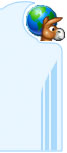eMule e Dlink DSL 300
|
|
Ecco come configurare il vostro router D-Link DSL 300 per consentire ad
eMule di ottenere un ID alto.
Per prima cosa occorre accertarsi di aver assegnato al proprio computer un IP
statico.
Infatti occorrerà conoscere l'IP locale della macchina che sta eseguendo
eMule. Per verificare o assegnare l' IP vai in Start >> Pannello di controllo
>> Rete e connessioni internet >> Connessioni di rete. Evidenzia la tua
connessione LAN clicca col destro del mouse e scegli Proprietà. Evidenzia il
protocollo TCP/IP e clicca su Proprietà . Ti verrà mostrato il tuo attuale IP
o nel caso non fosse stato assegnato dovrai specificarlo tu come mostrato in
figura : |

A questo punto eseguire i seguenti semplici passi:
- Collegarsi al pannello di controllo del Router inserendo nel browser
l'indirizzo
http://192.168.0.1 ( oppure andare
in Risorse di
Rete e cliccare
sull'icona D-Link ADSL)
- effettuare il login inserendo nome utente e password ( provate
admin per
entrambi )
- cliccate su Configuration
- cliccate su Port Redirection
- impostate Port Redirection state su
Enabled
Configurare la porta di default TCP 4662
-
Impostare
TCP state su enabled inserire in Start Port il valore 4662 e in
End
Port ancora il valore 4662. E' chiaro che se si è scelto
di modificare il numero delle porte che eMule usa e si è impostato un valore
diverso da quello di default
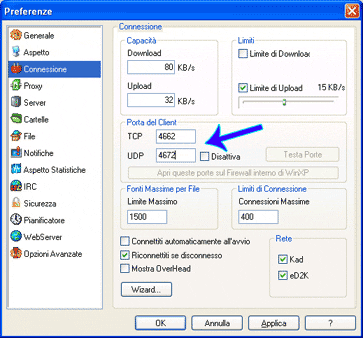
dovrete tenerne conto a questo
punto configurando la giusta porta ovvero quella che andate a specificare in
Co
- In Local IP address inserire il vostro IP locale che nel nostro esempio di
sopra era 192.168.0.2
- premete ADD così verificherete che in alto comparirà la configurazione
Configurare la porta di default UDP 4672
- impostate UDP state su enabled inserire in
Start Port il valore 4672 e in End
Port ancora il valore 4672
- in Local IP address inserire il vostro IP locale che nel nostro esempio di
sopra era 192.168.0.2
- premete ADD così verificherete che in alto comparirà la configurazione
- cliccate su APPLY e seguite la schermata successiva dove vi verrà
chiesto di riavviare il computer. Clicchiamo su YES e riavviamolo.
Torno a ricordare che nella configurazione abbiamo supposto che eMule stia operando usando le porte
standard che sono appunto TCP 4662 ed UDP 4672. Se per qualche motivo avete
cambiato il valore di tali porte dovrete tenerne conto in questa
configurazione.
Si ringrazia Luca che ci ha inviato questa mini guida. Se vuoi segnalare correzioni o rettifiche, se hai correttamente configurato il tuo router per eMule e questa configurazione ci manca inviacela all'indirizzo
webmaster @ eMule-italia.it . La inseriremo su
queste pagine per chi ha gli stessi tuoi problemi ma ancora non li ha
risolti. Grazie!